İlan
Mac'inizin masaüstüne istediğiniz bilgileri ekleyin ve mükemmel görünmesini sağlayın. Ücretsiz uygulama Nerdtool pencerelerinizin arkasındaki boş alanı işlevsel ve güzel bir şeye dönüştürmek için kullanabileceğiniz bir yazılım parçasıdır.
Size nasıl olduğunu gösterdik geektool hadi yapalım sistem bilgilerini stilde göster GeekTool - Mac'te Sistem Bilgilerini Stil Olarak Göster Daha fazla oku . Nerdtool benzer bir yazılım parçasıdır, ancak tartışılması daha kolaydır. Ayrıca Geektool'un asla yapmadığı bir şeyi doğrudan masaüstünüze yerleştirmenize izin verir.
Geektool'u daha önce kullandıysanız, Nerdtool'u rahat bulacaksınız. Benzerdir, ancak kullanıcılara komutları düzenlemeleri için çok daha fazla alan sağlar:
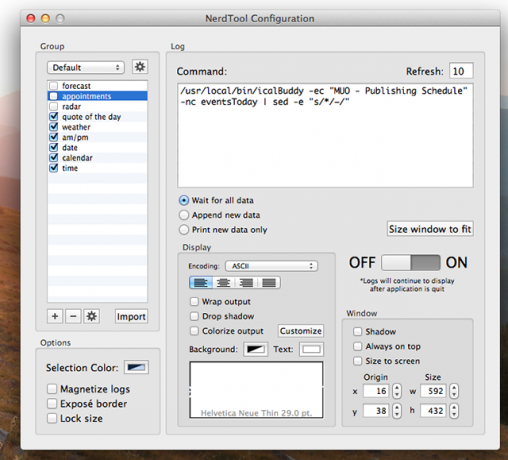
Her iki programı da denemiyorsanız endişelenmeyin: Burada her ikisi için de işe yarayacak hızlı bir eğitim sunacağım (ancak Nerdtool'u baştan sona kullanacağım). Komut satırının nasıl çalıştığına aşina olmak çok yardımcı olacaktır, ancak gerekli değildir.
Öncelikle masaüstüme eklediğim birkaç öğeye bir göz atın:

Size nasıl yaptığımı göstereceğim ve birkaç püf noktası daha sunacağım.
Zaman ve Tarih
Nerdtool ve Geektool her ikisi de öncelikle terminal komutlarının sonucunu çıkarmak için kullanılır, bu yüzden bununla başlayacağız. Terminal'den neyin işe yarayıp yaramayacağını öğrenmek en kolayıdır, bu yüzden Uygulamalar'a gidin ve bunu başlatın.
Başlamak için bu eski ortak görünüm komutları listesini [Artık mevcut değil] buldum, bu yüzden kontrol edin. Şu anki tarihi çarpıcı olmayan bir şekilde çıktılayacak olan “date” komutuyla başladım. Terminalde şöyle görünür:
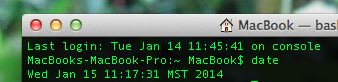
Tam olarak çekici değil, değil mi? “Çar 15 Ocak 11:17:31 MST 2014”. Mutlulukla, değiştiriciler ekleyerek komutun çıktısını özelleştirebiliriz. Örneğin, tarih + "% l:% M" sadece geçerli saati çıktılar:

Hangi değiştiricilerin istediğim gibi çalışacağını nasıl bilebilirdim? IBM, "tarih" komutunu kullanmak için bu harika kılavuz, kullanabileceğiniz her olası varyantla tamamlayın.
Tam olarak aradığınız çıktıyı elde edene kadar bu komutla oynayın. Ardından, memnun olduğunuz bir komut aldığınızda Nerdtool'a gidin ve yapıştırın.

Kurulumumdaki tarih şu komutu kullanıyor: tarih + "% a% b% e".
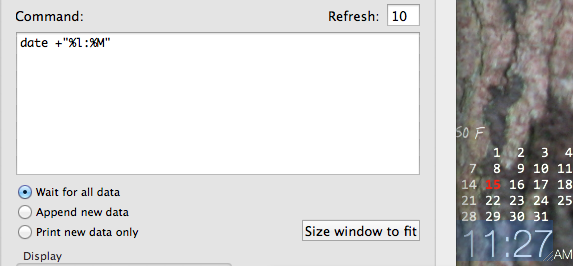
Zaman, tarih + "% l:% M", yukarıda görüldüğü gibi. Ve bunun yanındaki daha küçük AM / PM değiştirici ayrı bir komuttur: tarih + "% p".
İşe yarayan çıktılar oluşturduktan sonra, yazı tipini, rengi ve daha fazlasını özelleştirebilirsiniz - gördüklerinizi beğenene kadar bununla oynayabilirsiniz. Nerdtool'un gerçek neşesi, tam olarak istediğinizi yaratıncaya kadar tweaking, bu yüzden acele etmeyin ve tadını çıkarın.
Oh, eklediğim takvimi mi merak ediyorsunuz? Aslında bu çok daha kolay cal Komut. Kullanmanın ne kadar kolay olduğunu görmek için devam edin ve Terminalinizde deneyin.

Bunu Nerdtool'a eklemek yeterince basit, ancak bunun gerçekten iyi çalıştığını belirtmek gerekir. tek aralıklı fontlarla - yani her karakter aynı olacak şekilde özel olarak tasarlanmış fontlar Genişlik. Courier New ve Consolas, ne hakkında konuştuğum hakkında bir fikriniz yoksa harika çalışıyor.
Hava
Takvimimin üzerinde hava durumunun hızlı bir özetini görebilirsiniz. Bu nasıl çalışıyor? Biraz daha karmaşık, ama temelde kullandım bu hava durumu komutuYahoo'dan not alıyor. Kullanır bukle RSS beslemesinden hava almak için:
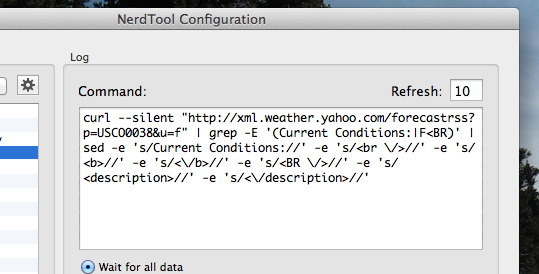
Bu komutu eklemek çok zor değil, ya da daha fazla bilgi istiyorsanız? İş için web'den bulabileceğiniz birçok karmaşık komut var, ancak bunun için Nerdtool’un web özelliklerine dokunmanızı öneririz. Şuraya git: m.wund.com, mobil sürümü web'deki en iyi hava durumu sitesi Weather Underground - Web üzerindeki en iyi hava durumu sitesi Daha fazla oku , sonra şehrinizi bulun. URL'yi kopyalayın, ardından Nerdtool’un menüsünü kullanarak bir web sitesi ekleyin:
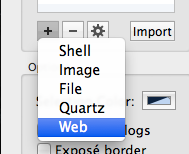
İstediğiniz tam noktaya ilerleyin; öngörü masaüstünüze yerleştirilir:
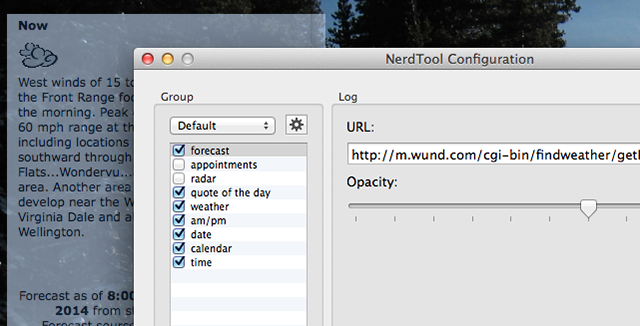
Sitelerin masaüstünüzü çok fazla örtmesini önlemek için şeffaflığı ayarlayın.
Kaç kişinin tam tahmini isteyeceğinden emin değilim, ancak radar resminin doğrudan URL'sini kopyalamak oldukça havalı görünüyor ve hava durumu takıntılı için gerçek bir kullanımı var.
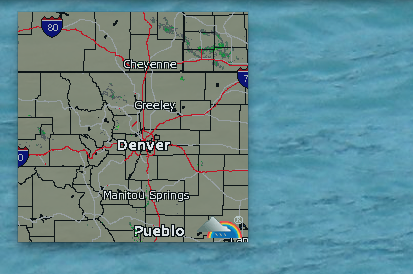
Temelde bunu masaüstünüze herhangi bir web sitesini gömmek için kullanabilirsiniz, isterseniz benim deneyimime göre sitelerin mobil versiyonu en iyi şekilde çalışır. Alternatif olarak, güzel bulduğunuz bir web sitesinin masaüstünüzün tamamını ele geçirmesine izin verebilirsiniz (ancak onunla etkileşime giremezsiniz). Aşağıdaki yorumlarda özellikle iyi çalışan herhangi bir site bulursanız bize bildirin.
tırnak işareti
Ekranımın sol alt köşesinde rastgele bir teklif göreceksiniz:

bu günlük olarak güncellenir ve BrainyQuoteRSS RSS beslemesi. Bunu ve birçok fikir buldum. MacOSXtips.co.uk'un Geeklets bölümü. komut dosyasının kendisi gerçekten işe yaramadı, ama yorumlarda bulduğum komut yaptı.
Çalışın, Yaratın
Bu sadece masaüstünüze ekleyebileceğiniz şeyin yüzeyini kırıyor. Biz özetledik iCal / Mac Takvim etkinliklerini masaüstünüzde nasıl gösterirsiniz? İCal Görevleri ve Etkinlikleri Masaüstünde Nasıl Gösterilir [yalnızca Mac] Daha fazla oku , bir Geektool kullanarak iCalBuddy. Bu, Nerdtool ile de çalışır.
Deneme yapın ve arama yapın, masaüstünüze ekleyebileceğiniz yararlı bilgilerin miktarının sonu olmadığını göreceksiniz. Örneklerim basit, ama size göstermeye bile başlamadığım birçok yetenek var. İlhama ihtiyacınız varsa, Deviantart şirketinde Nerdtool. Çalışacak ve arzulacağınız çok şey bulacaksınız.
İndir:Nerdtool (Bedava)
Eğlenceli ayarlamalar yapın ve aşağıdaki yorumlarda çalışmanızı gösterin (ve komutlarınızı paylaşın!).
Justin Pot, Portland, Oregon'da yaşayan bir teknoloji gazetecisidir. Teknolojiyi, insanları ve doğayı seviyor ve mümkün olan her üçünün de tadını çıkarmaya çalışıyor. Justin ile Twitter'da şu anda sohbet edebilirsiniz.